Verbind/bedien computers via een netwerk met KontrolPack

Beheer computers in uw netwerk eenvoudig met KontrolPack. Verbind en beheer computers met verschillende besturingssystemen moeiteloos.
Het downloaden van gegevens via het torrent-protocol op het Linux-platform kan via de opdrachtregel. Het voordeel van het gebruik van torrents in de terminal is dat gebruikers hiermee op afstand of zelfs via het lokale netwerk bestanden naar computers kunnen downloaden. Daarnaast kunnen Linux-gebruikers eenvoudig op afstand bestanden seeden, in plaats van dat ze de hele tijd een client op hun computer moeten hebben. In deze tutorial laten we je zien hoe je aan de slag kunt gaan met het downloaden van torrents in de opdrachtregel.
Gebruik een VPN bij het downloaden van torrents op Linux
Hoewel het downloaden van gegevens via het torrent-protocol legitieme toepassingen heeft, zien de meeste internetserviceproviders dit niet zo. Velen blokkeren hun gebruikers zelfs om toegang te krijgen tot torrent-protocollen, ongeacht of de inhoud legaal is of niet. Dus als je van plan bent om deze app te gebruiken om torrent-bestanden te downloaden, raden we je ten zeerste aan om een VPN te gebruiken.
ExpressVPN neemt de eerste plaats in als de beste VPN die is beoordeeld door onze beveiligingsexperts. Het werkt goed op Linux en heeft een uitstekende client om te downloaden. Sterker nog, ze bieden hoge downloadsnelheden met 256-bit AES-codering en perfecte voorwaartse geheimhouding in 94 verschillende landen. Ook hebben ze een exclusieve aanbieding voor TipsWebTech360-lezers: 3 maanden gratis op het jaarabonnement, 49% korting .
Aria2 installeren op Linux
Er zijn een paar fatsoenlijke torrent-clients met alleen opdrachtregels voor Linux . Een van de beste om te gebruiken is echter Aria2. De reden? Het kan torrent-magneetkoppelingen, torrent-bestanden en andere soorten downloadtypes zoals FTP/SFTP, HTTP, Metalink en meer aan.
Het installeren van de Aria2-client is vrij eenvoudig mogelijk op de meeste Linux-distributies. In dit gedeelte van de gids bespreken we hoe u de app kunt instellen en installeren op Ubuntu, Debian, Arch Linux, Fedora en OpenSUSE. We laten u ook zien waar u de broncode kunt krijgen als uw Linux-besturingssysteem geen vooraf gebouwd pakket beschikbaar heeft voor eenvoudige installatie.
Ubuntu
Op Ubuntu is de Aria2-download-app beschikbaar voor installatie in de "Universe"-softwarerepository. Als u een versie van Ubuntu Linux gebruikt waarop de "Universe"-repo nog niet is ingeschakeld, opent u een terminalvenster en voert u de volgende opdracht in.
sudo add-apt-repository-universe
Voer vervolgens de update- opdracht uit om het instellen van de repository op Ubuntu te voltooien.
sudo apt update
Ten slotte kunt u Aria2 installeren met:
sudo apt install aria2
Debian
Aria2 staat op Debian in de “Hoofd” software repository. Om het op gang te krijgen, start u een terminalvenster en voert u de volgende Apt-get-opdracht in.
sudo apt-get install aria2
Arch Linux
Op Arch Linux vindt u Aria2 in de "Community"-softwarerepository. Om het te installeren, moet u ervoor zorgen dat de "Community"-softwarerepository is ingeschakeld in /etc/pacman.conf . Gebruik vervolgens de Pacman-pakketbeheerder om de software te installeren.
sudo pacman -S aria2
Fedora
De Aria2-downloadclient bevindt zich in de primaire Fedora Linux-softwarebronnen, dus het is vrij eenvoudig te installeren. Om het werkend te krijgen, opent u een terminal en gebruikt u de onderstaande Dnf- opdracht.
sudo dnf installeer aria2 -y
OpenSUSE
Alle versies van OpenSUSE Linux hebben Aria2 beschikbaar voor gebruikers in de OSS-softwarerepository. Om het in te stellen, start u een terminalvenster. Gebruik vervolgens de Zypper- pakketbeheerder om de app te downloaden.
sudo zypper installeer aria2
Generieke Linux
De broncode voor de Aria2-downloadtoepassing is beschikbaar op de officiële website van de ontwikkelaar. Klik hier om het te downloaden . Raadpleeg de officiële documentatie voor informatie over het compileren van het programma .
Download torrents vanaf de opdrachtregel
Aria2 verwerkt torrent-bestanden door de magneet-URL of het torrent-bestand op te geven. Om een download te starten, opent u een terminalvenster door op Ctrl + Alt + T of Ctrl + Shift + T te drukken .
Zodra een terminal is geopend, kunt u op de volgende manieren een torrent toevoegen:
aria2c 'magneet-link'
Of
aria2c 'weblink-naar-torrent-bestand'
Of
aria2c -T /locatie/van/torrent/bestand.torrent 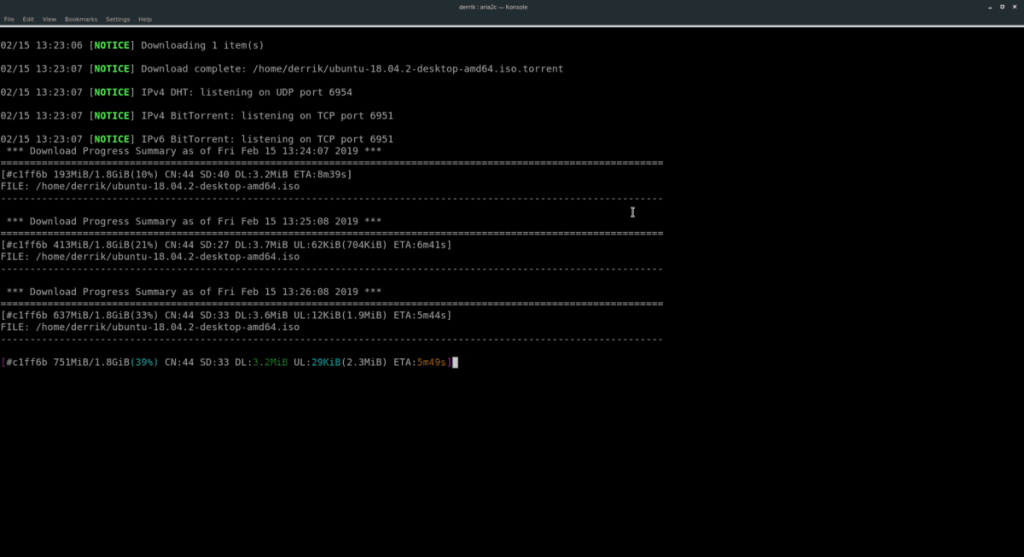
Wanneer het downloaden is voltooid, drukt u op de toetsenbordcombinatie Ctrl + C. Als u erop drukt, wordt de download beëindigd en wordt een bericht afgedrukt om u te laten weten waar uw bestand(en) zich op uw computer bevinden.
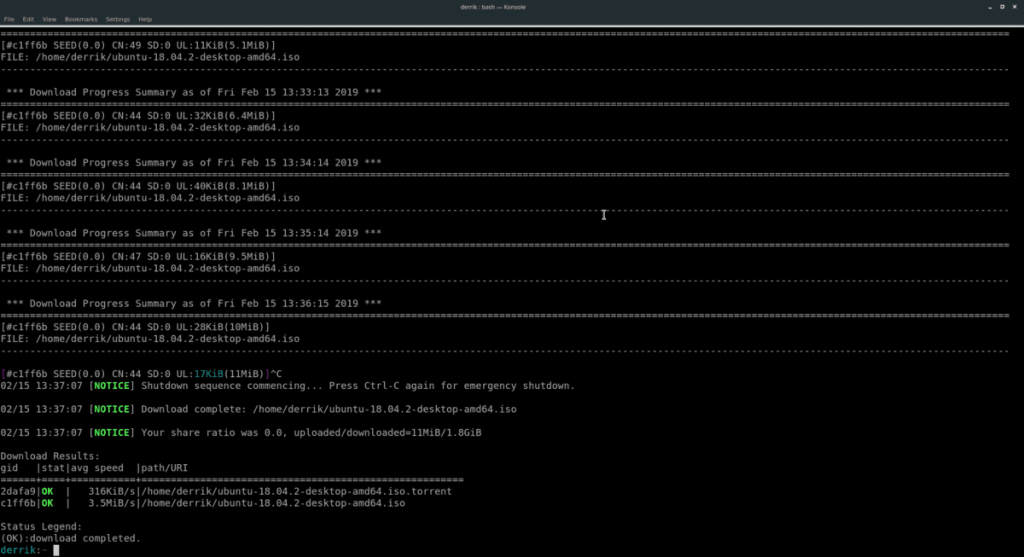
Download meerdere torrents tegelijk
Met Aria2 kunnen gebruikers veel torrent-bestanden tegelijk downloaden. Om dit te doen, start u zoals gewoonlijk een terminal. Gebruik vervolgens de aanraakopdracht om een leeg tekstbestand te maken.
raak ~/aria2-torrents . aan
Gebruik het echo-commando om de torrent Magnet-links, Torrent-bestandslinks of lokale bestanden toe te voegen aan het aria2-torrents-tekstbestand.
Opmerking: zorg ervoor dat u de torrent-link vervangt door de Magnet-link of de locatie van het Torrent-bestand.
echo 'torrent-link 1' >> ~/aria2-torrents echo 'torrent-link 2' >> ~/aria2-torrents echo 'torrent-link 3' >> ~/aria2-torrents
Wanneer het gewenste aantal torrents aan het tekstbestand is toegevoegd, start u de download met:
aria2c -i ~/aria2-torrents 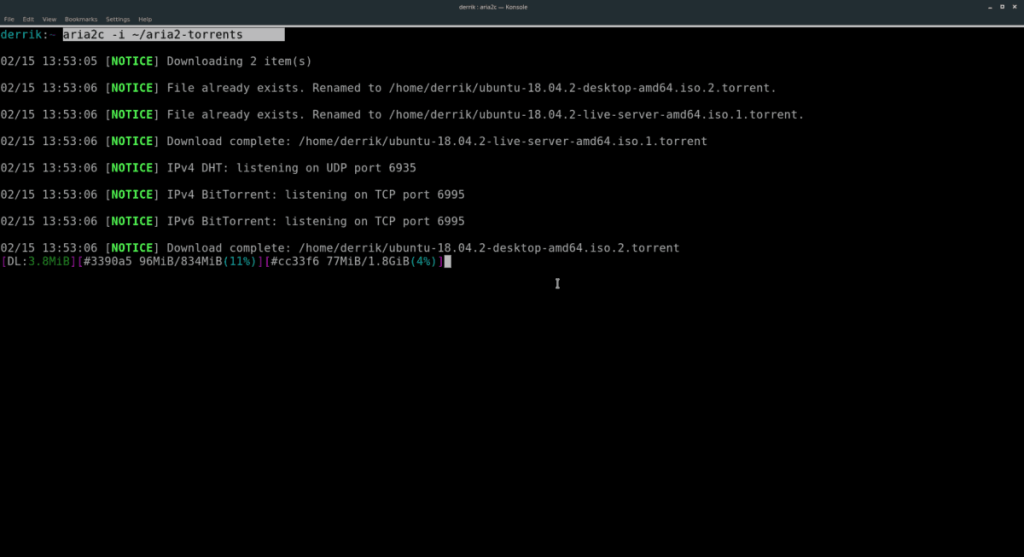
Druk op Ctrl + C om de client te stoppen wanneer de downloads klaar zijn.
Wis het tekstbestand
Na het downloaden is het een goed idee om de tekst in het aria2-torrents-tekstbestand te wissen. Voer de volgende opdracht in om dit te doen.
echo ' ' > ~/aria2-torrents
Beheer computers in uw netwerk eenvoudig met KontrolPack. Verbind en beheer computers met verschillende besturingssystemen moeiteloos.
Wilt u bepaalde taken automatisch uitvoeren? In plaats van handmatig meerdere keren op een knop te moeten klikken, zou het niet beter zijn als een applicatie...
iDownloade is een platformonafhankelijke tool waarmee gebruikers DRM-vrije content kunnen downloaden van de iPlayer-service van de BBC. Het kan zowel video's in .mov-formaat downloaden.
We hebben de functies van Outlook 2010 uitgebreid besproken, maar aangezien het pas in juni 2010 uitkomt, is het tijd om Thunderbird 3 te bekijken.
Iedereen heeft wel eens een pauze nodig. Als je een interessant spel wilt spelen, probeer dan Flight Gear eens. Het is een gratis multi-platform opensource-game.
MP3 Diags is de ultieme tool om problemen met je muziekcollectie op te lossen. Het kan je mp3-bestanden correct taggen, ontbrekende albumhoezen toevoegen en VBR repareren.
Net als Google Wave heeft Google Voice wereldwijd voor behoorlijk wat ophef gezorgd. Google wil de manier waarop we communiceren veranderen en omdat het steeds populairder wordt,
Er zijn veel tools waarmee Flickr-gebruikers hun foto's in hoge kwaliteit kunnen downloaden, maar is er een manier om Flickr-favorieten te downloaden? Onlangs kwamen we
Wat is sampling? Volgens Wikipedia is het de handeling om een deel, of sample, van een geluidsopname te nemen en te hergebruiken als instrument of als instrument.
Google Sites is een dienst van Google waarmee gebruikers een website kunnen hosten op de server van Google. Er is echter één probleem: er is geen ingebouwde optie voor back-up.



![Download FlightGear Flight Simulator gratis [Veel plezier] Download FlightGear Flight Simulator gratis [Veel plezier]](https://tips.webtech360.com/resources8/r252/image-7634-0829093738400.jpg)




